top of page
レッスン予約の
キャンセル・変更方法
前提として、ご自身のアカウントを作成・ログインした状態で予約したレッスンのみご自身でホームページ上からのキャンセル・変更処理が可能です。
未ログインで予約したレッスンはご自身でホームページ上からキャンセル・変更処理を行うことは不可です。もし未ログインで予約してキャンセル・変更処理を行いたい場合はスタッフまでごお知らせ下さい。コチラで対応致します。
また、基本的にはアカウントを作成・ログインした状態で予約を入れ、ご自身でキャンセル・変更処理を行って頂く形を推奨しております。
※なお、アカウント新規登録の方法はコチラのページをご参照下さい。
トップページ右上の3本線のメニューバーをタップ

メニューバーが表示されたら上側の
「ログイン」の文字をタップ

ログイン画面が表示されるので新規登録を行なったときのログイン方法でログイン
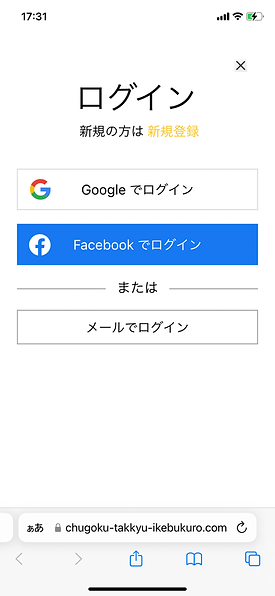
メールアドレスでログインする場合は、メールアドレスとパスワードを入力してログインボタンをタップ(パスワードを忘れた場合は「パスワードを忘れた場合」をタップして下さい)

ログイン後、再度ホーム画面の右上3本線をタップしてメニューバーを開き、「人型のアイコン」をタップ

オプション一覧が出てくるので「レッスン予約一覧」をタップ

ご自身で予約したレッスン予約一覧が出てくるので下にスクロール

キャンセルしたいレッスンを見つけてレッスン名をタップ

より詳しい情報が出てくるので
「日時変更」または「キャンセル」をタップ
(今回は「キャンセル」の方を選択)

予約をキャンセルで「はい」を選択

予約のキャンセルが完了

bottom of page




